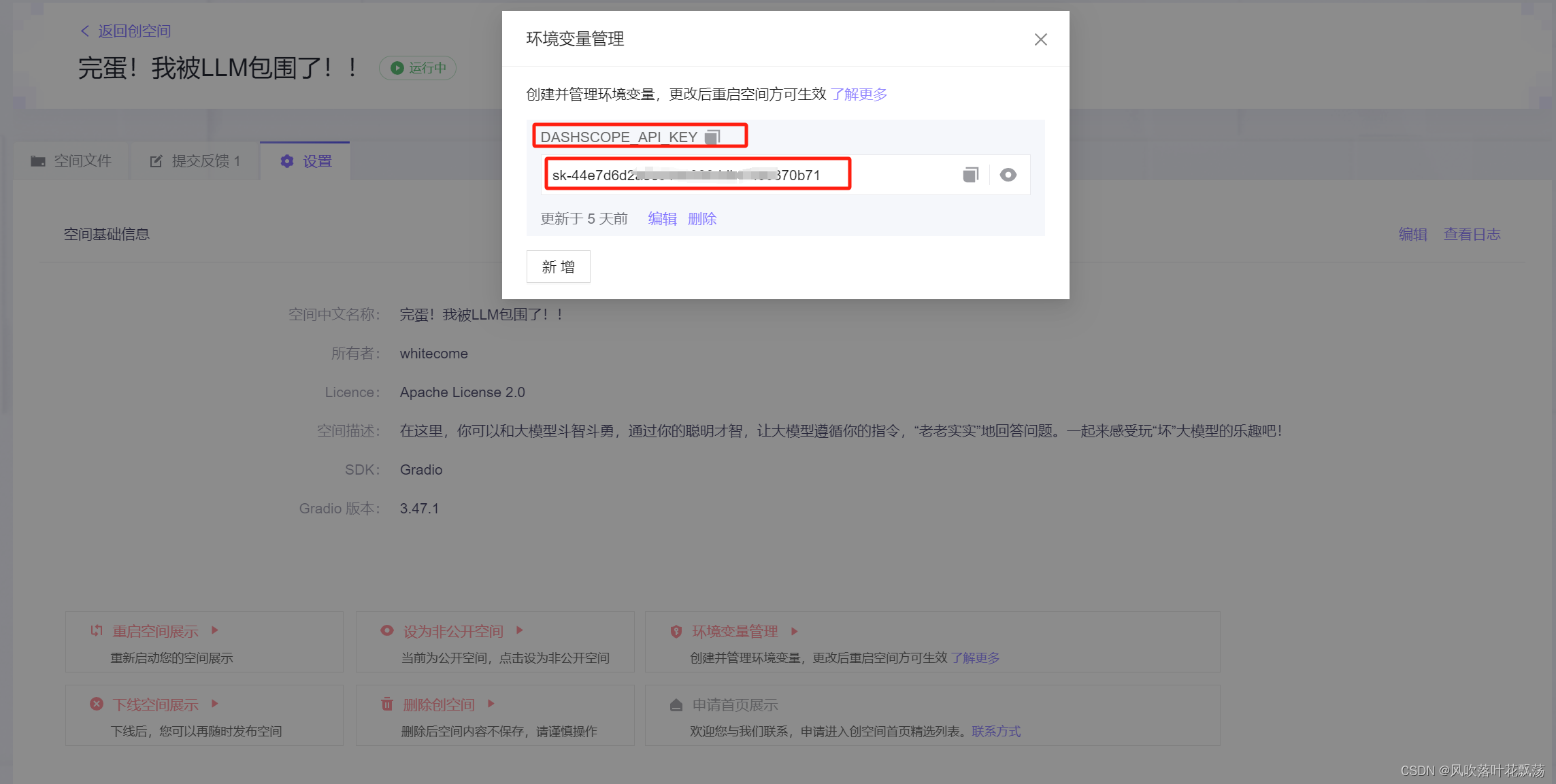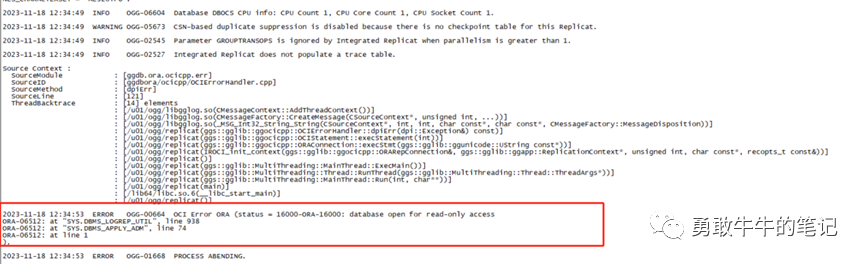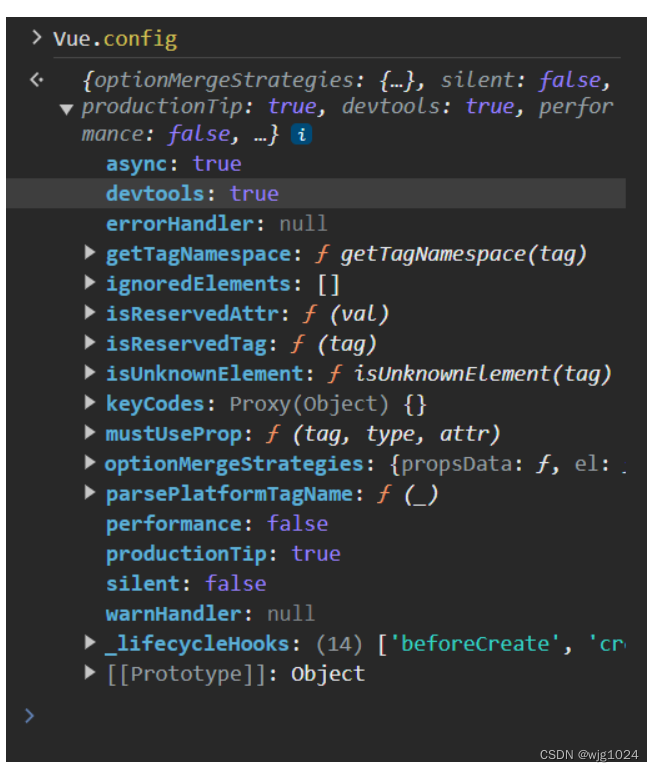一台主机中安装多块网卡,有许多优势。可以实现多项功能。
为了学习网卡参数的设置,可以为主机添加多块网卡。与添加磁盘一样,要在VMware中设置。利用图形化方式或命令行查看或设置网卡。本文仅初步讨论添加、查看与删除网卡,有关网络参数的设置不在讨论之列。
一、添加网卡
开机前添加与开机后添加,效果一样。都可以快速查询到新添加的网卡。
打开MVware并添加网络适配器
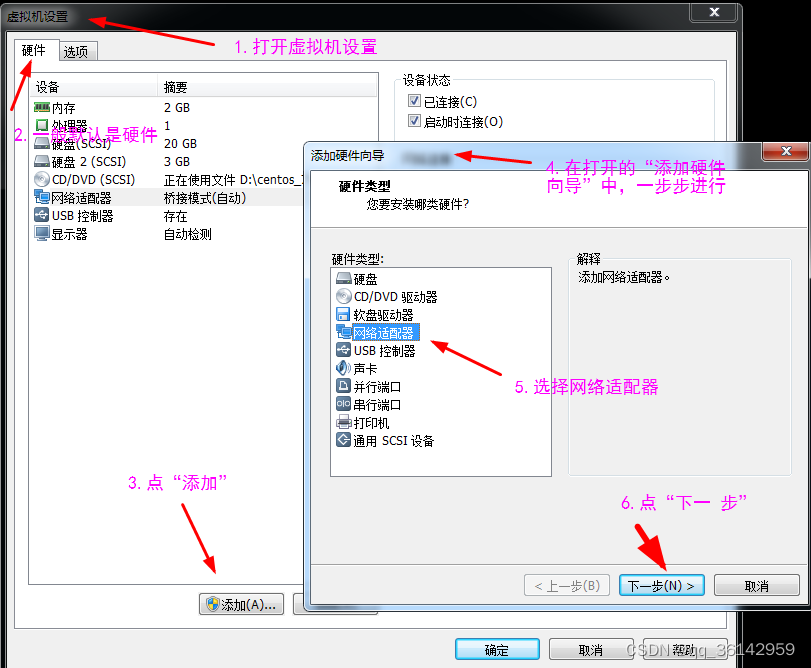
进一步选择
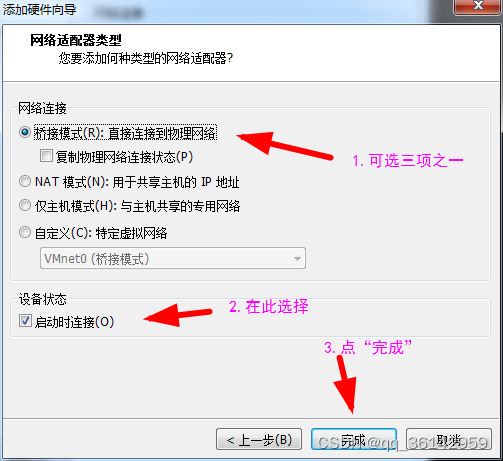
最后点“确认”以完成添加操作:
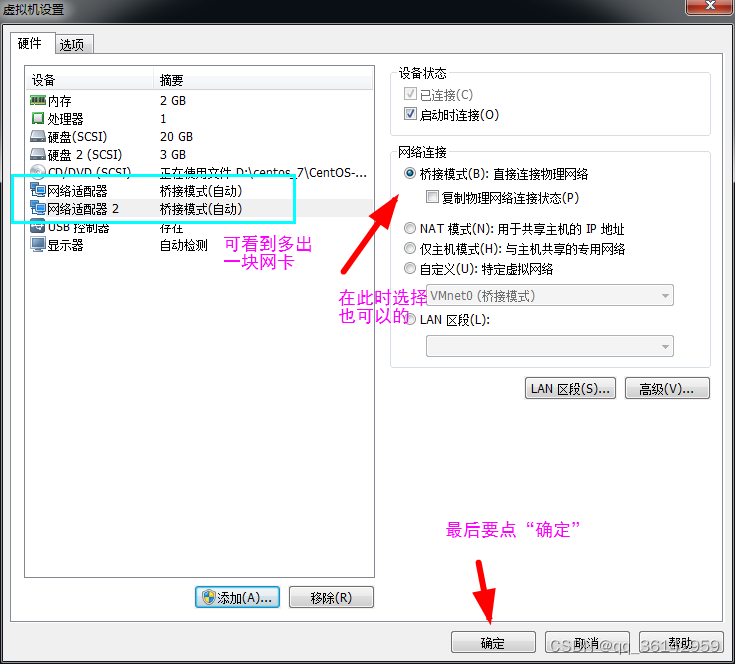
二、查看网卡
在添加过程中,我们看到的网络适配器和网络适配器2在系统中名称是什么呢?我们可以通过命令进行查看。
如果原有的网卡名称是eth开头,后添加的也是如此开头。
如果原有的网卡名称是ens开头,后添加的网卡也是ens开头,序列上不同。
1.ifconfig
此命令查看信息多,我们可以过滤出含有”ens”的行:
![]()
此命令只能看到正在使用的网卡,只有一块ens33。
如果想查看所有网卡,命令后加上选项-a

2.ip
ip a命令可以查看许多信息,我们仍过滤查询:
ip a |grep “ens”

可以看到有两块网卡,一块在使用,一块停用
3.cat /proc/net/dev
查看进程中的网络设备,可以看到两块网卡:

4.nmcli
在使用本命令及后面命令时,需要查看NetworkManager是否开启。Centos7默认不开启,使用network管理网络服务。
输入nmcli connection show 或简写为nmcli c s/nmcli c

发现网卡列表有我们刚添加的网卡,呈正常颜色,设置名一栏--表示网卡未配置
输入nmcli device status即可看到当前网卡状态
当然,简写格式结果相同
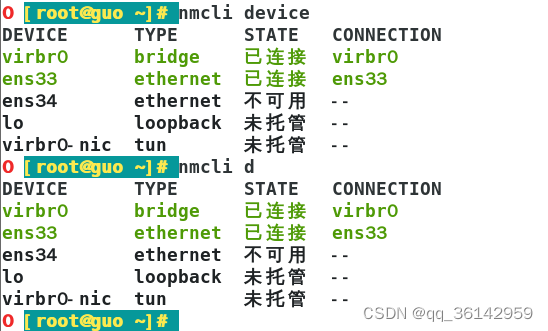
5.nm-connection-editor
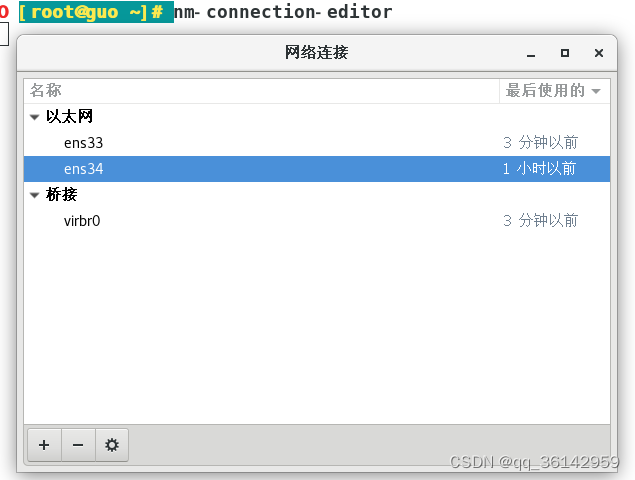
也可以正常显示两块网卡。
6.nmtui
在“启用网络”选项中,可以看到:
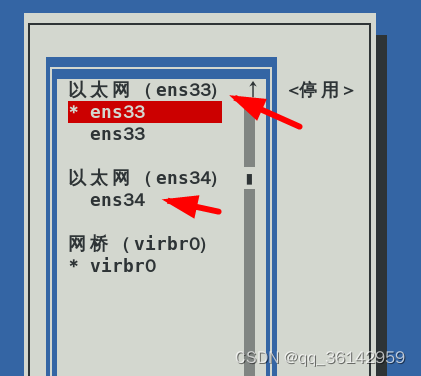
有两块网卡
三、删除网卡
不再需要的网卡,可以移除。
停掉网卡连接,可以先删除相关配置文件(如不删除配置文件,下次再添加时会自动使用)
与添加网卡类似,在“虚拟机”――>“设置”中,选中不需要的网络适配器,再点下方的“移除”即可。
本文没有讨论添加网卡后如何配置网卡,这有许多方法,与前述查看网卡命令相同。这需要我们在另一篇文章中展开讨论。
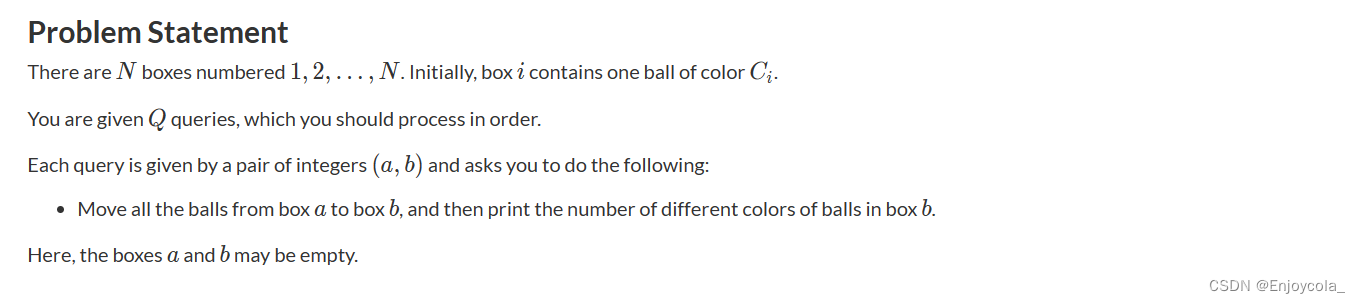

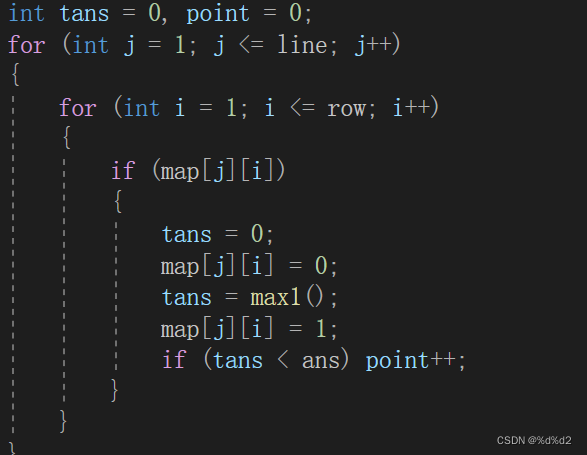


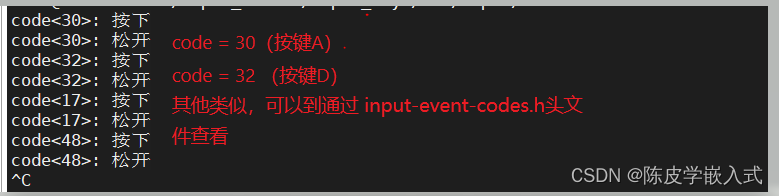
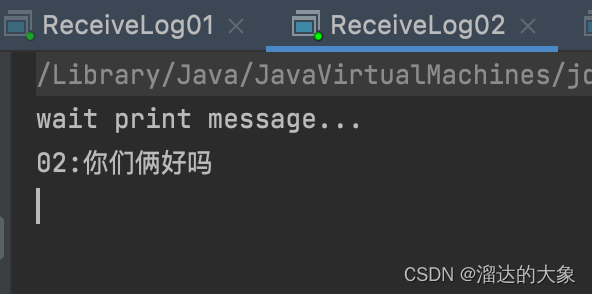
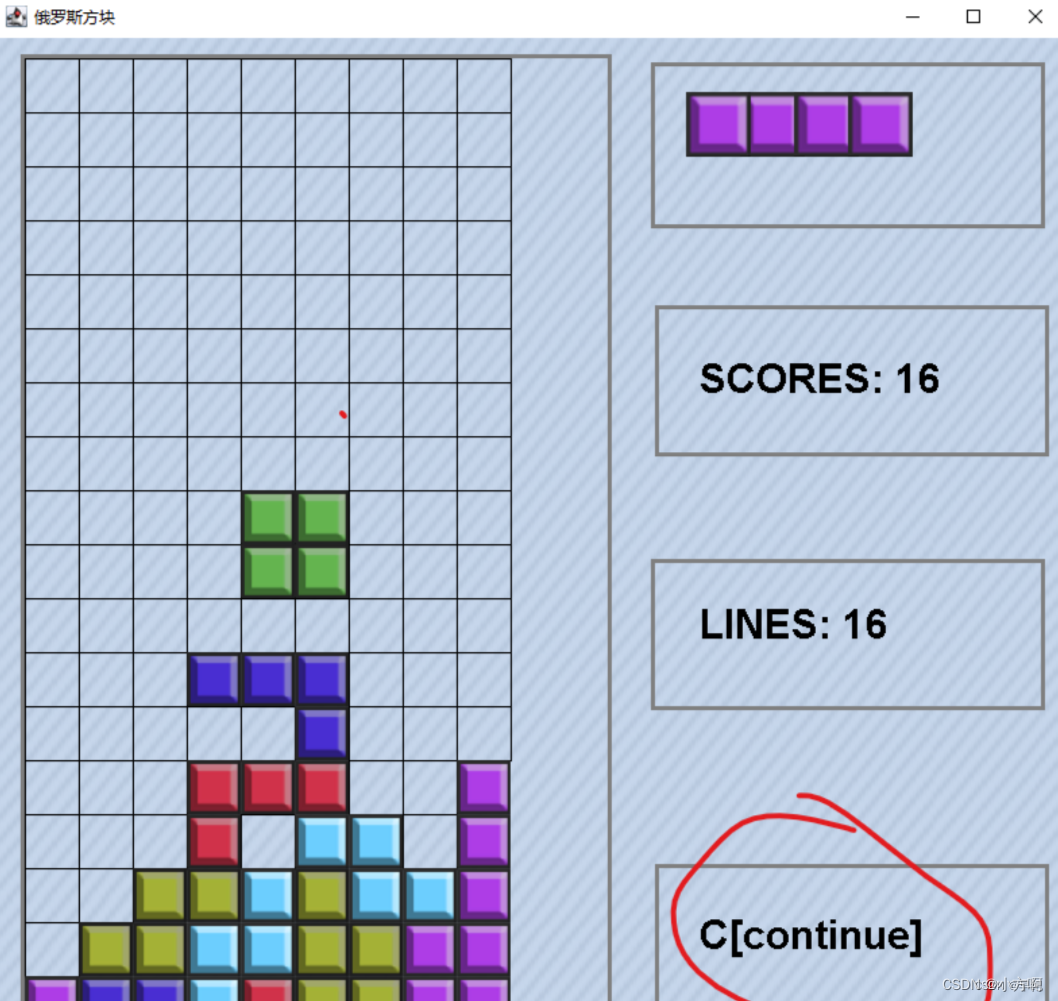

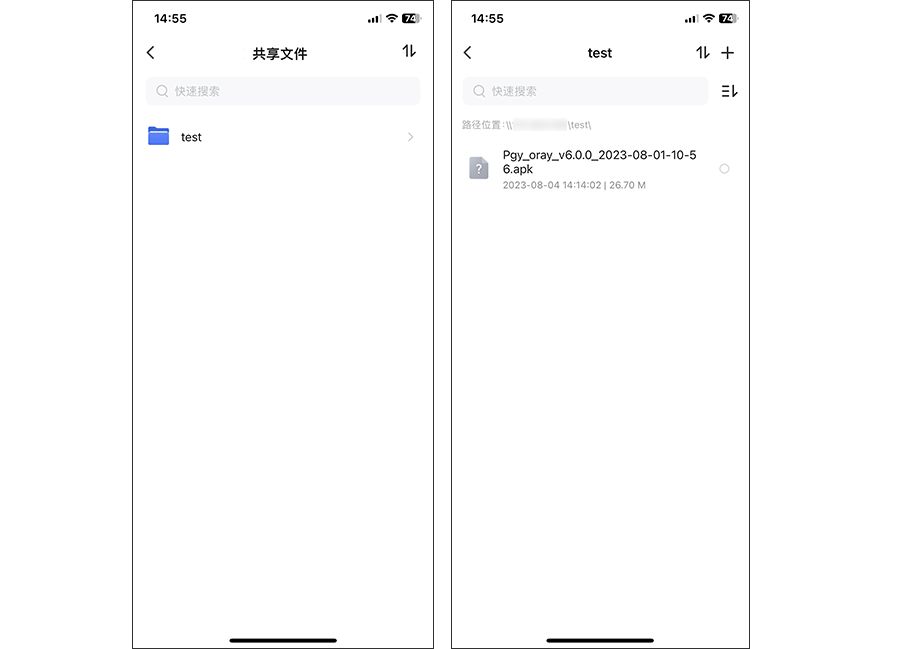
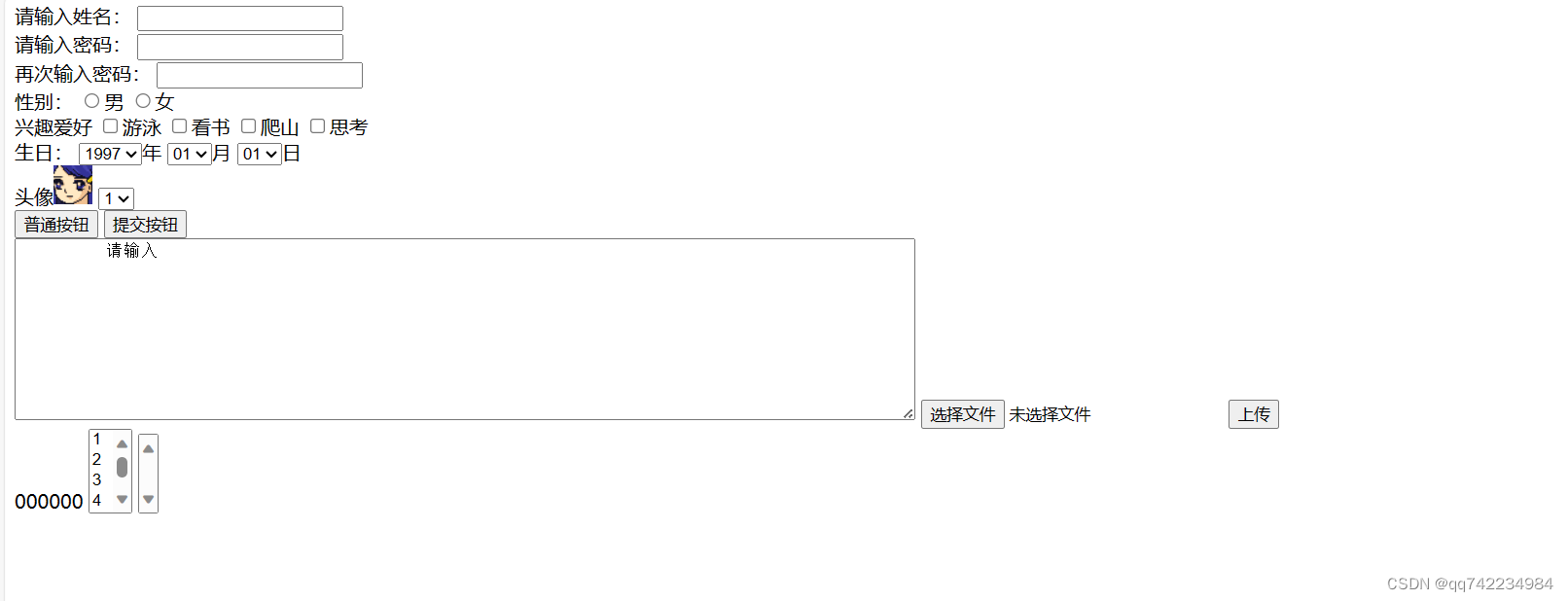
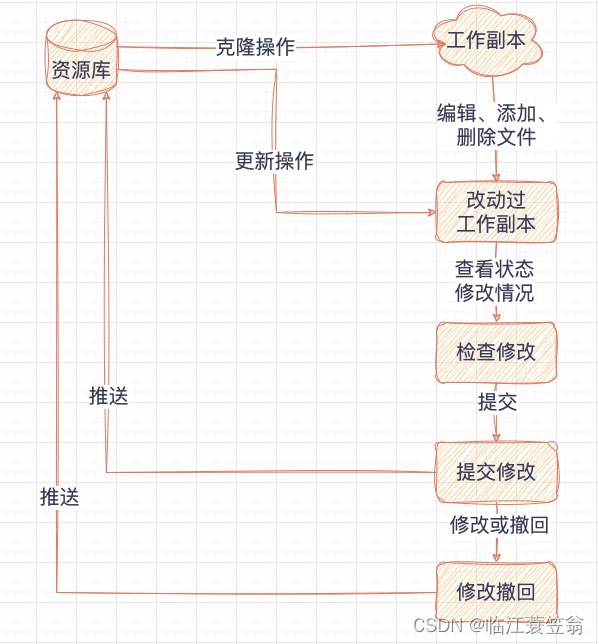
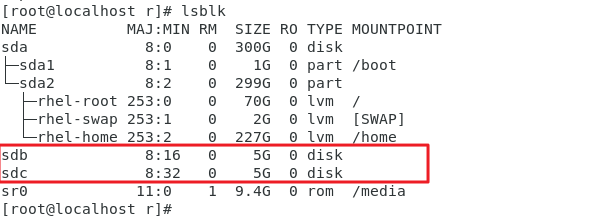
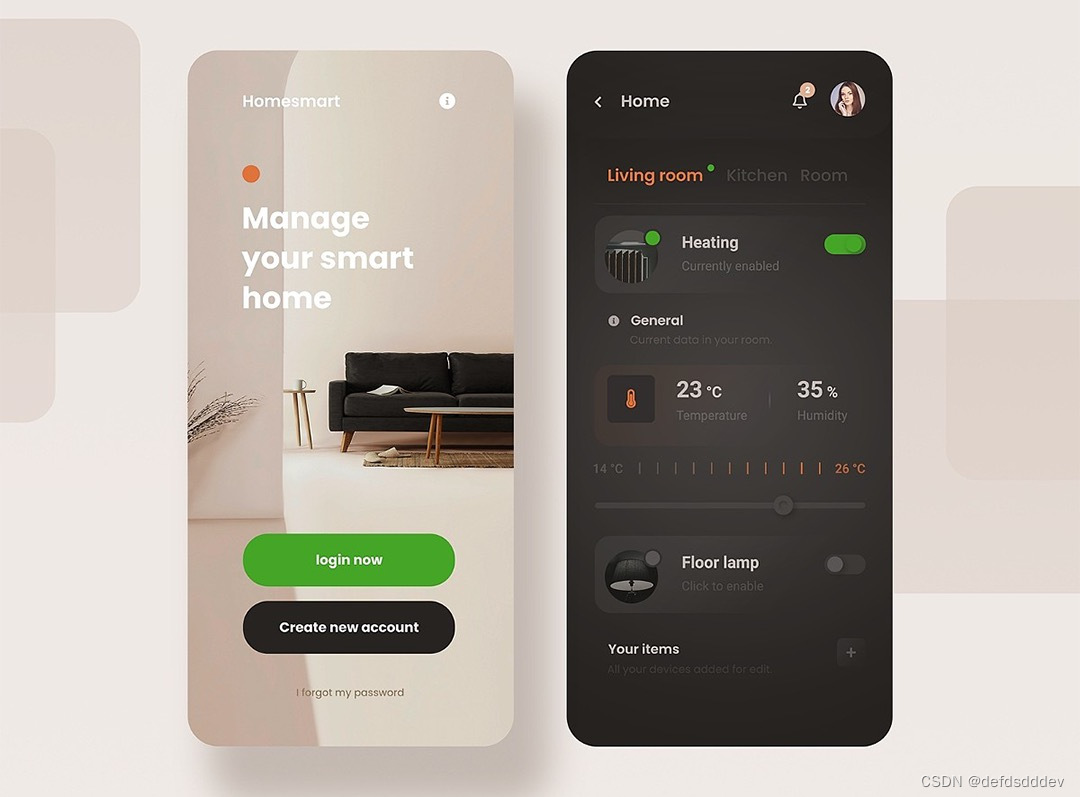
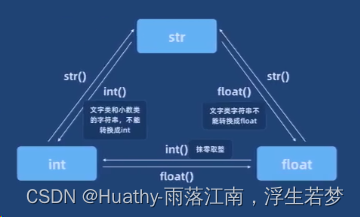
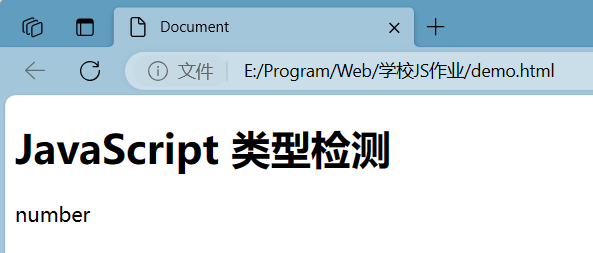
![[C/C++]数据结构 链表OJ题:随机链表的复制](https://img-blog.csdnimg.cn/65a0d7676f2c4c86ad0991077ddd5e68.png)